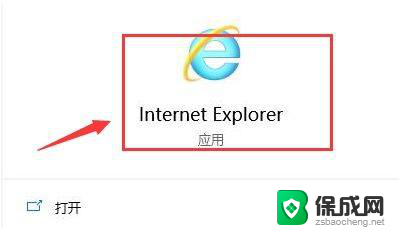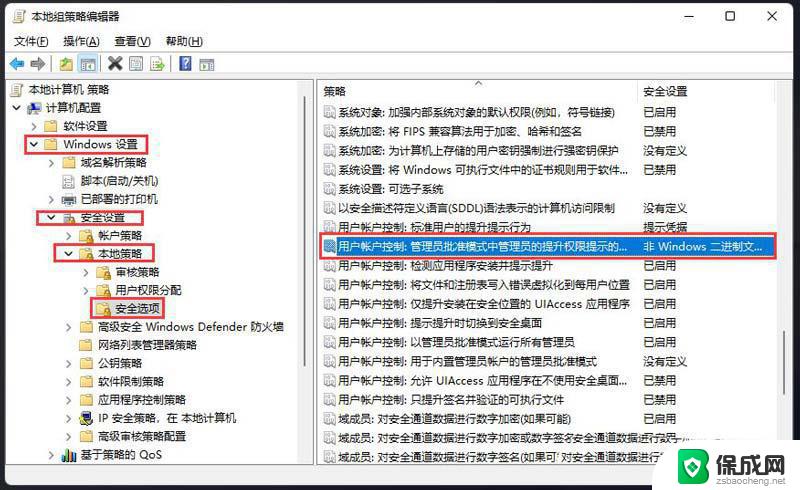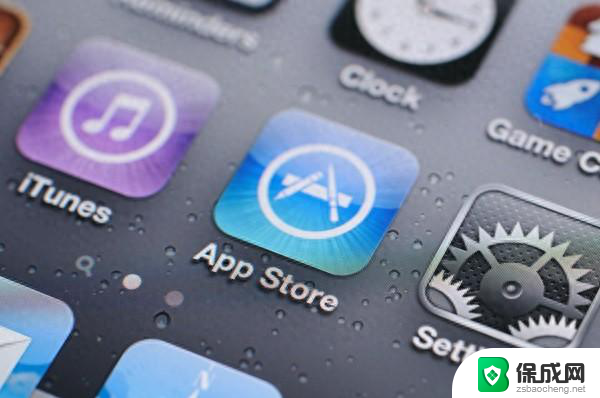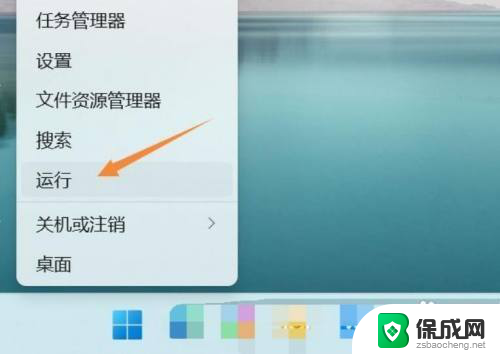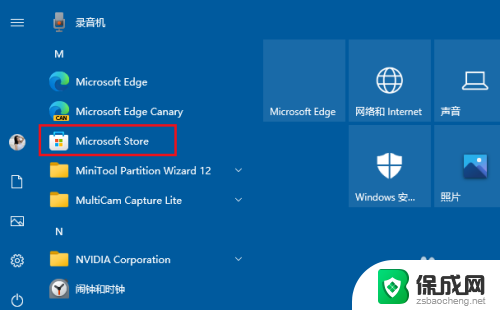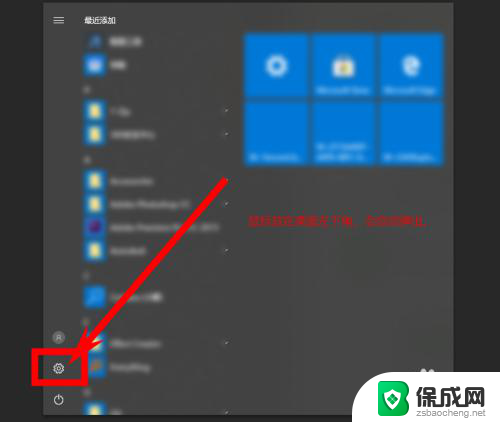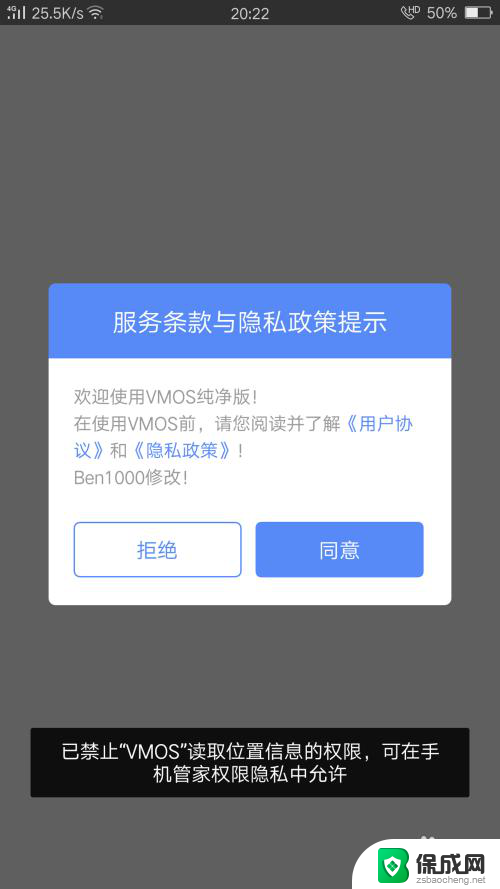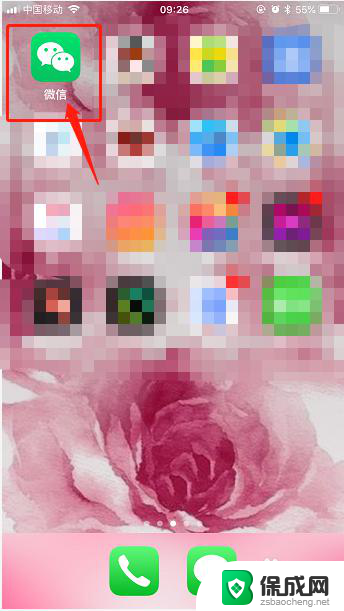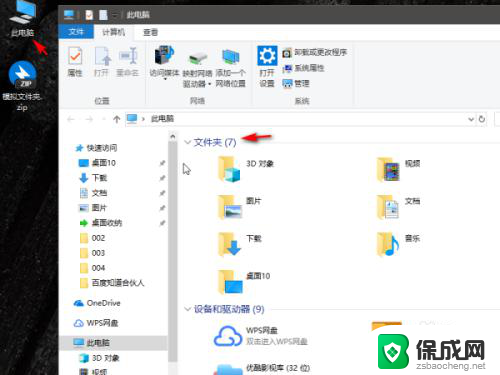应用商场安装 Microsoft Store应用商店下载安装
随着科技的不断发展,应用商场成为了我们获取各种应用程序的主要渠道之一,而在众多应用商场中,Microsoft Store应用商店无疑是一个备受瞩目的平台。作为微软公司旗下的官方应用商店,Microsoft Store为用户提供了大量的软件、游戏和工具等应用程序。通过安装Microsoft Store应用商店,我们可以方便地下载和安装各类应用程序,满足我们日常工作和娱乐的需求。无论是办公工具、娱乐软件还是专业应用,Microsoft Store应用商店都能够提供多样化的选择,让我们能够轻松获取所需的应用程序,让手机或电脑的功能得到进一步扩展。
具体步骤:
1.第一步,打开Windows Powershell。
首先,快捷键【Win+S】打开搜索。输入Windows Powershell,找到Windows Powershell,然后用【右键】单击并选择【以管理员身份运行】。
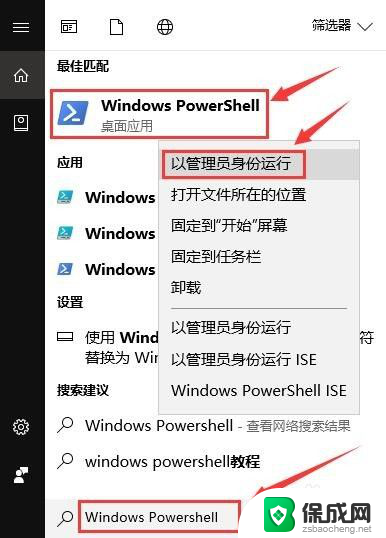
2.第二步,查看Windows应用商店安装包位置。
在打开的Windows Powershell命令行中输入代码:Get-AppxPackage -allusers | Select Name, PackageFullName,出现所有windows自带的软件。这时,我们需要找到【Microsoft.WindowsStore】以及其后面对应的安装包位置【Microsoft.WindowsStore_11803.1001.9.0_x64__8wekyb3d8bbwe】,复制后面的安装包位置:Microsoft.WindowsStore_11803.1001.9.0_x64__8wekyb3d8bbwe。
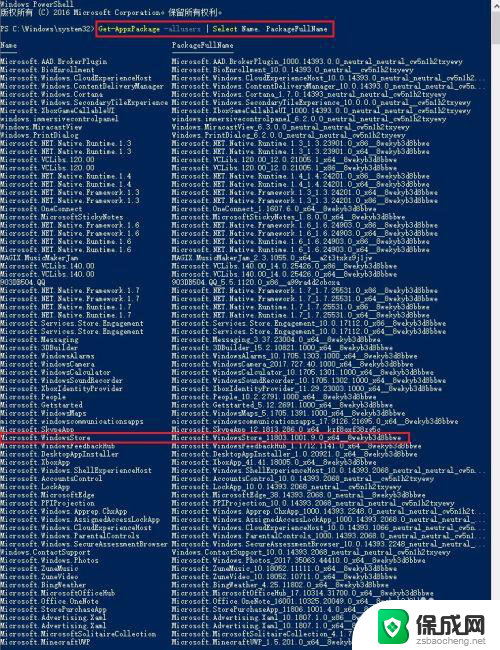
3.第三步,安装Windws应用商店。
直接在打开的Windows Powershell命令行中输入代码:Add-appxpackage -register "C:\Program Files\WindowsApps\Microsoft.WindowsStore_11803.1001.9.0_x64__8wekyb3d8bbwe\appxmanifest.xml" -disabledevelopmentmod【加粗位置粘贴替换第二步复制的位置代码】,然后页面上就会提示“部署操作连接....”,等它结束,就可以在开始菜单看到Microsoft Store。
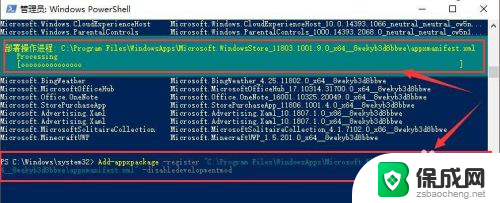
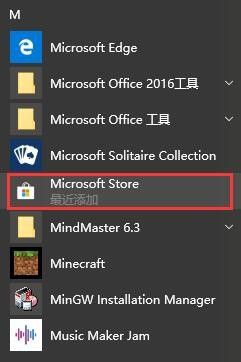
以上就是应用商场安装的全部内容,如果你也面临同样的情况,请参考我的方法来处理,希望对你有所帮助。